
Postupom času sa funkcia Camera Roll vo vašom iPhone pravdepodobne zaplnila, a preto je hľadanie obrázkov ťažšie. Tento problém môžete vyriešiť usporiadaním svojich obľúbených fotografií do albumov. Tu je postup, ako to urobiť.
Vytváranie albumov a pridávanie fotografií
Karta „Albumy“ v aplikácii Fotky pre iOS obsahuje všetkovaše albumy. iOS pre vás automaticky vytvorí niektoré albumy - napríklad albumy Selfies a Slo-Mo. Niektoré aplikácie, napríklad WhatsApp alebo Instagram, tiež vytvárajú svoje vlastné albumy pre fotografie, ktoré pomocou týchto aplikácií urobíte.


Ak chcete vytvoriť nový album na karte „Albumy“, klepnite na ikonu + v ľavom hornom rohu. Pomenujte nový album a potom klepnite na tlačidlo „Uložiť“.


Ďalej vyberte fotografie, ktoré chcete pridať do albumu, a potom klepnite na tlačidlo „Hotovo“.


Týmto sa vytvorí nový album a pridajú sa k nemu fotografie.
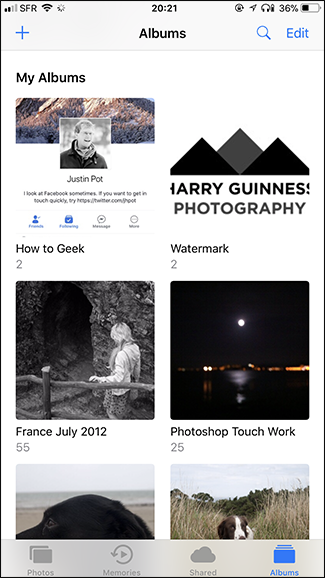
Fotografie môžete tiež pridať do ľubovoľného existujúceho albumu priamo z priečinka Fotoaparát. Klepnite na „Vybrať“ v pravom hornom rohu a potom vyberte fotografie, ktoré chcete pridať do albumu.


Klepnite na tlačidlo „Pridať do“ v dolnej časti a potom vyberte album, do ktorého ich chcete pridať.
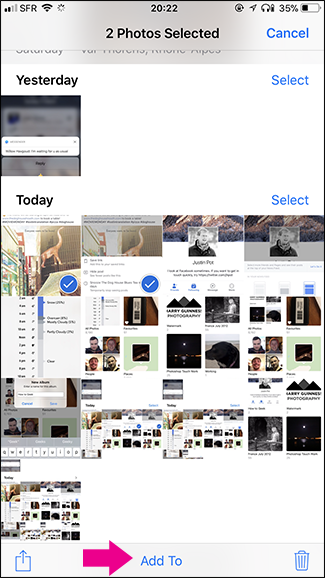

Odstraňovanie fotografií a albumov
Ak chcete odstrániť fotoalbum, prejdite na kartu „Albumy“, klepnite na možnosť „Upraviť“ a potom klepnite na červenú ikonu v ľavom hornom rohu albumu, ktorý chcete odstrániť.


Potom ho klepnutím na „Odstrániť album“ odstráňte. Toto robí nie odstrániť všetky fotografie z albumu. Tieto fotografie už nebudú v danom albume zoskupené.

Ak chcete namiesto toho odstrániť konkrétnu fotografiu, otvorte album, klepnite na možnosť „Vybrať“ a potom klepnite na fotografiu, ktorú chcete odstrániť.


Klepnite na ikonu koša v dolnom rohu a zobrazia sa vám dve možnosti: Odstrániť z albumu a Odstrániť. Vyberte ten, ktorý chcete.


Čo iné môžete robiť s fotoalbumami
Teraz, keď máte svoje fotografie pekne zoskupenédo albumov, môžete s nimi robiť viac. Môžete ich zmeniť na „Spomienky“, aby ste sa mohli ľahšie chváliť alebo dokonca vytvárať zdieľané albumy iCloud so svojimi priateľmi alebo rodinou.








